現在、SNSや動画投稿サイトから容易に様々な動画を見ることができます。大量の動画ファイルを持っている場合、複数の動画を一つの画面で同時に再生したい時がありますでしょう。この記事では、複数の動画を同時再生する方法をお勧めします。
WonderFox HD Video Converter Factory Proで複数の動画を同時再生する方法
HD Video Converter Factory ProはWonderFox社が開発、販売している多機能の動画変換ソフトです。動画を簡単に編集できるほか、動画形式の変換、動画ダウンロード、ビデオやオーディオ録画、GIF作成に対応しています。「スクリーン分割ツール」という機能を使えば、複数の動画を同時再生することを可能にします。
HD Video Converter Factory Proで複数の動画を同時再生する
手順1:HD Video Converter Factory Proを起動して、「ツールボックス>スクリーン分割ツール」をクリックします。

手順2:六つのテンプレートから一つを選んで、動画をプログラムに追加します。
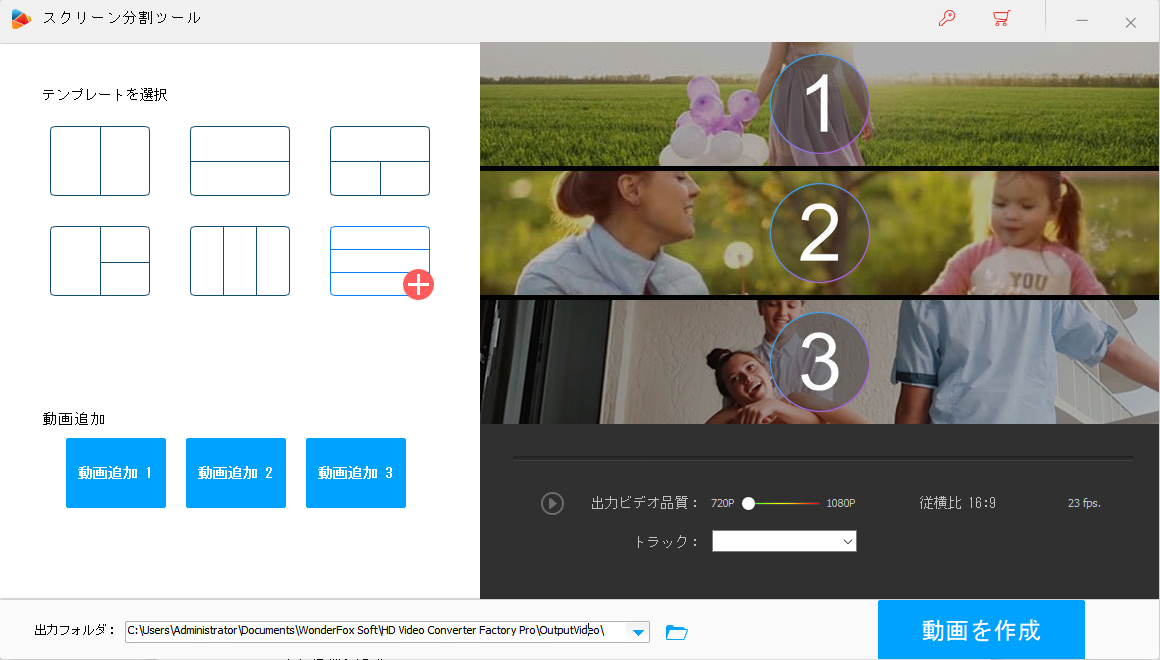
手順3:「再生」をクリックしてプレビューします。ここでは、動画のトラックを選択できます。
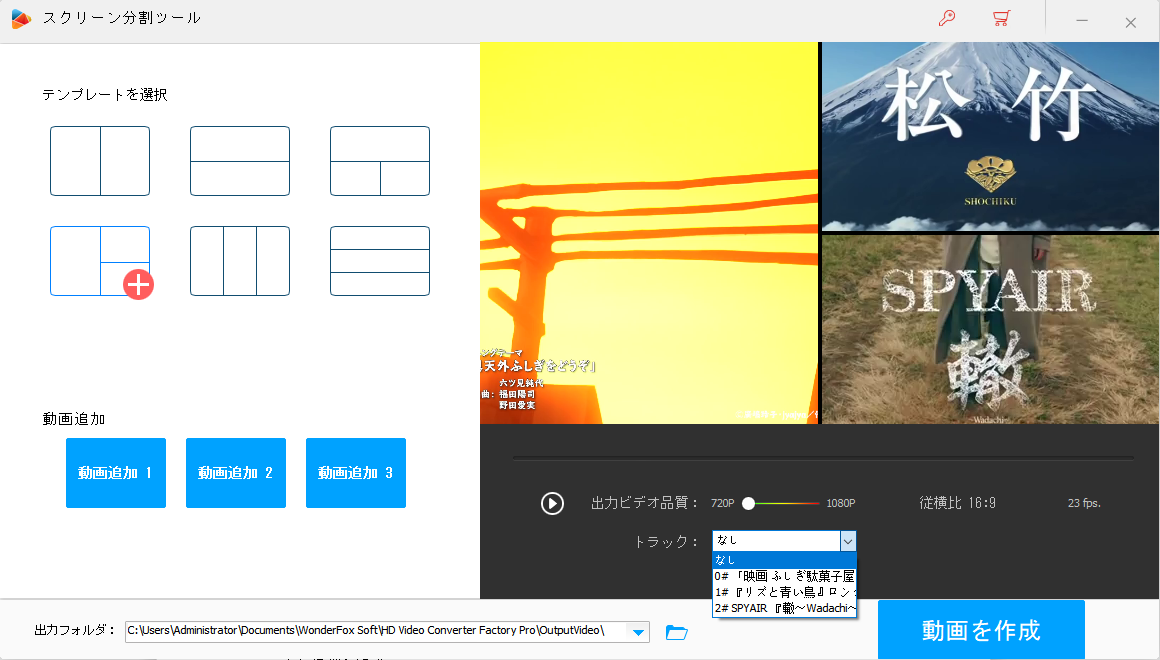
手順4:「動画を作成」をクリックして、動画を出力、保存します。
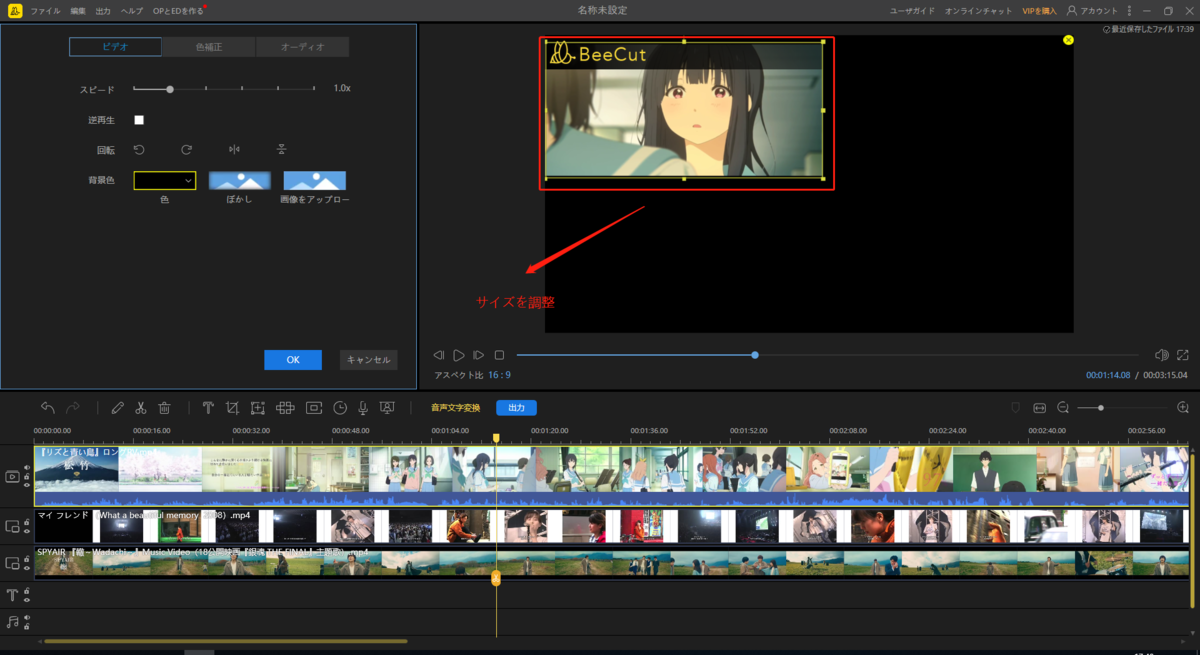
ご注意:
HD Video Converter Factory Proの無料体験版を利用する場合、5分間の動画しか出力できません。無制限に動画を変換するために、登録コードを購入する必要があります。
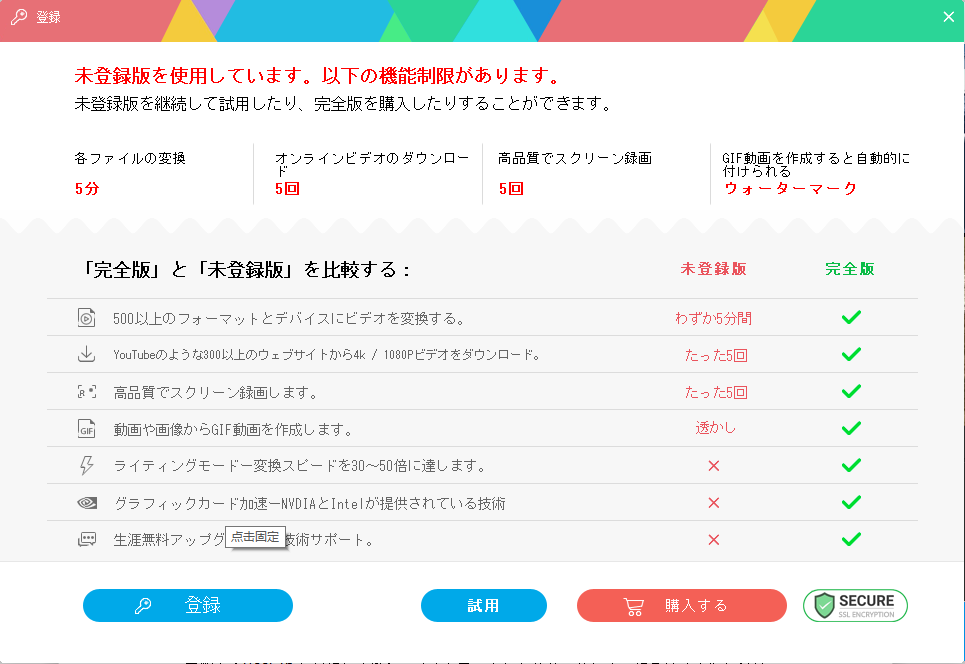
BeeCutで複数の動画を同時再生する方法
HD Video Converter Factory Proと違い、BeeCutは初心者向けの専門的な動画編集ソフトです。豊富な機能を揃えているが、想像以上簡単に使えます。カットや、結合、回転、フィルター、逆再生、ピクチャーインピクチャー動画、音声文字変換などの強力な機能が搭載しています。簡単に動画の再生速度(スロー/倍速)を変更することも可能です。
BeeCutで複数の動画を一つの画面で同時に再生する方法
手順1:BeeCutを起動してから、「インポート」をクリックして、動画ファイルをソフトに追加します。
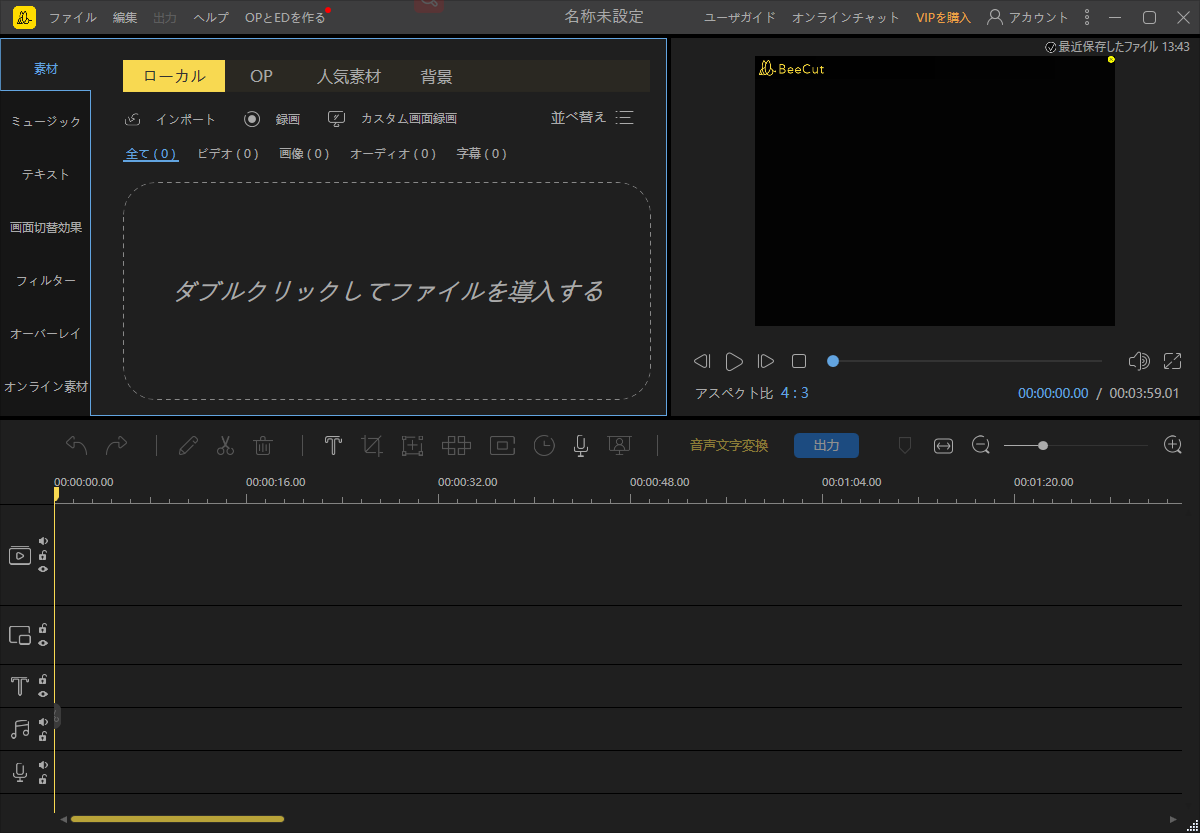
手順2:一番目の動画の「+」をクリックして、動画を下部の動画編集パネルに移動します。そして、別々に残りの二つの動画を動画編集パネルにドラッグします。
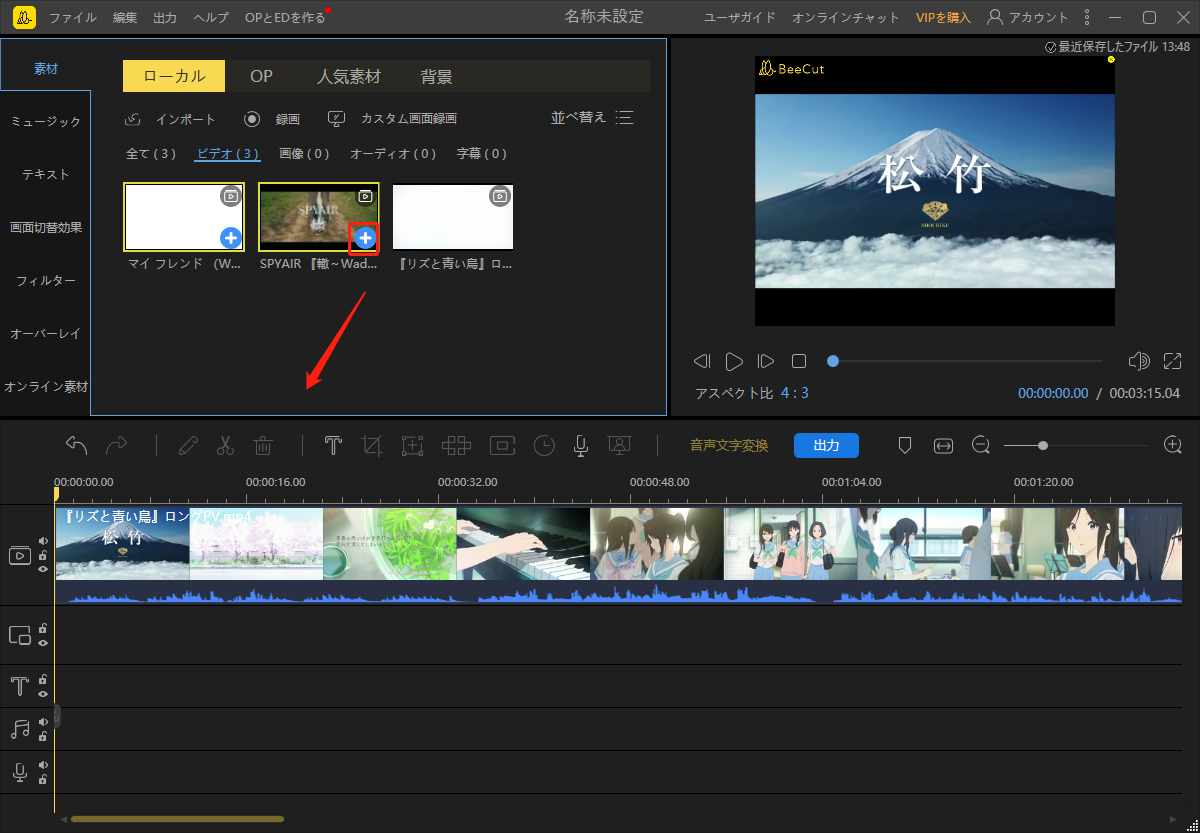
手順3:一番目の動画を右クリックし、「編集」を選択します。プレビュー画面で動画のサイズを調整します。そして、同じ方法で残りの二つの動画のサイズを調整します。

手順4:「再生」ボタンをクリックしたら、三つの動画は一つの画面で同時に再生します。

手順5:「出力」をクリックしてから、ファイル名や出力フォーマット、保存先などを設定して、動画をパソコンに保存します。

ご注意:
設定アイコンをクリックしたら、ビデオとオーディオパラメータを調整可能です。例えば、ビデオエンコーダ、ビデオフレームレート、オーディオビットレート、オーディオサンプルレートなど。

複数のYoutube動画を一画面で同時再生できますか?
Youtubeは世界で一番人気のオンライン動画共有プラットフォームです。ある調査によると、Youtubeの全世界の月間利用者数は、20億人となっています。Youtubeを利用したら、音楽を始め、漫画、ゲーム、メイク・ファッション、料理、教育、フィットネスなどに関する動画を自由に鑑賞できます。では、複数のYoutube動画を一画面で同時再生するは可能でしょうか?答えは、イエスです。
Youtube動画をダウンロードして、上記で紹介された動画編集ソフトを使えば、簡単に複数のYoutube動画を一画面で同時再生することができます。高速かつ高品質にYoutube動画をダウンロードして、パソコンに保存するには、次のガイドを参照してください。
Leawo YouTubeダウンロードで複数のYoutube動画を同時にダウンロードする
1.Leawo YouTubeダウンロードを実行して、上部のサイトバーで「ダウンロード」をクリックします。
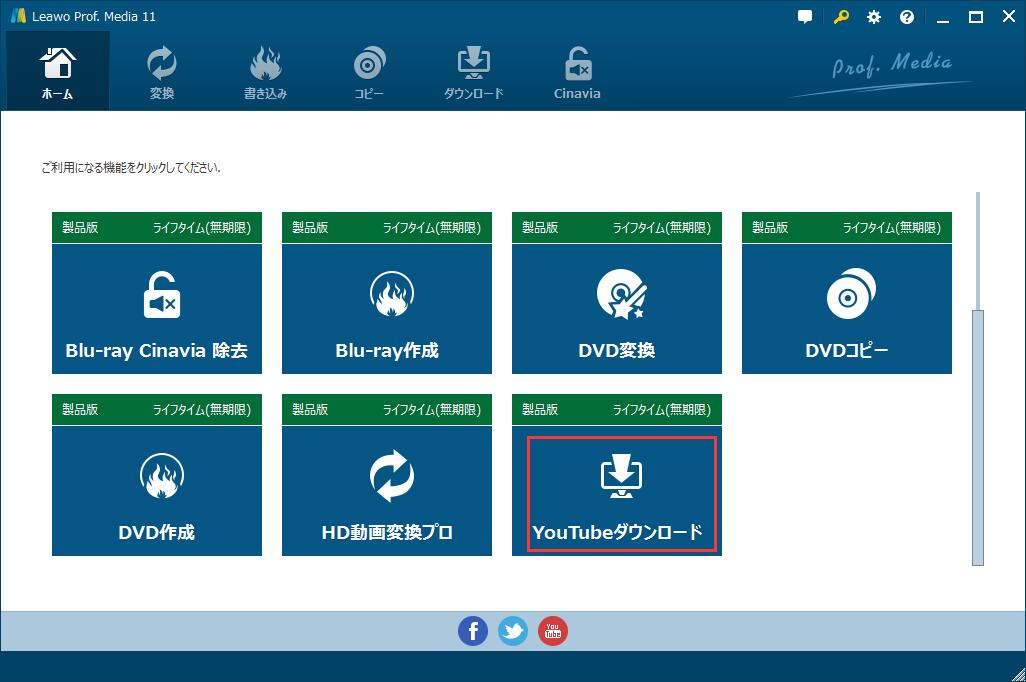
2.お気に入りのYoutube動画のURLをブラウザに貼り付け、動画をロードします。
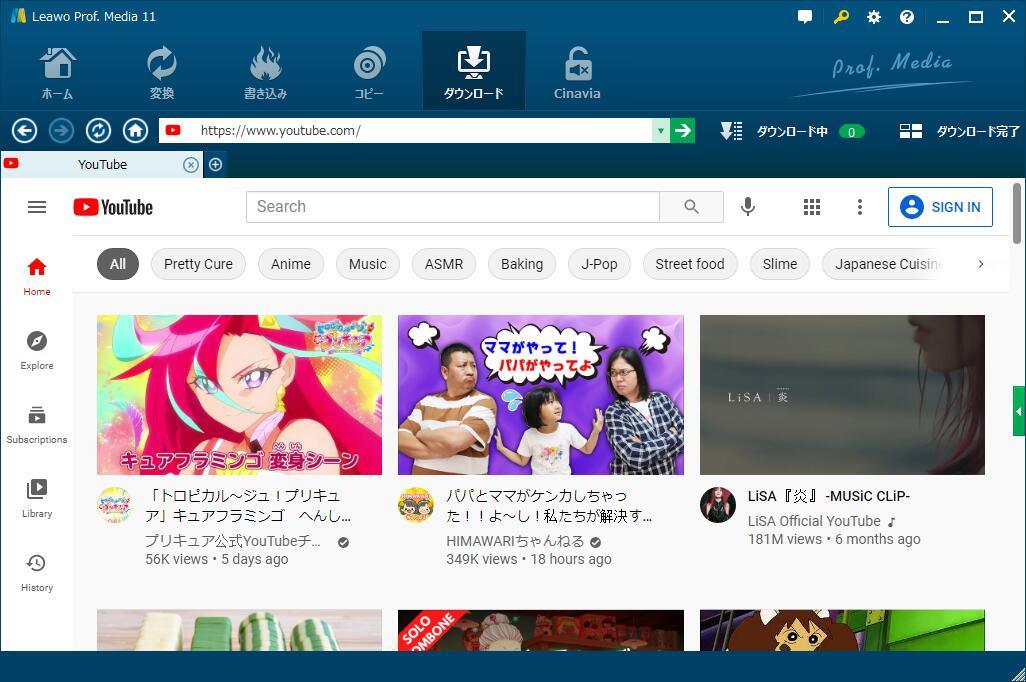
3.右側のダウンロードリストで異なる解像度の動画が表示されます。その中から一つの動画を選んで、「ダウンロード」をクリックします。
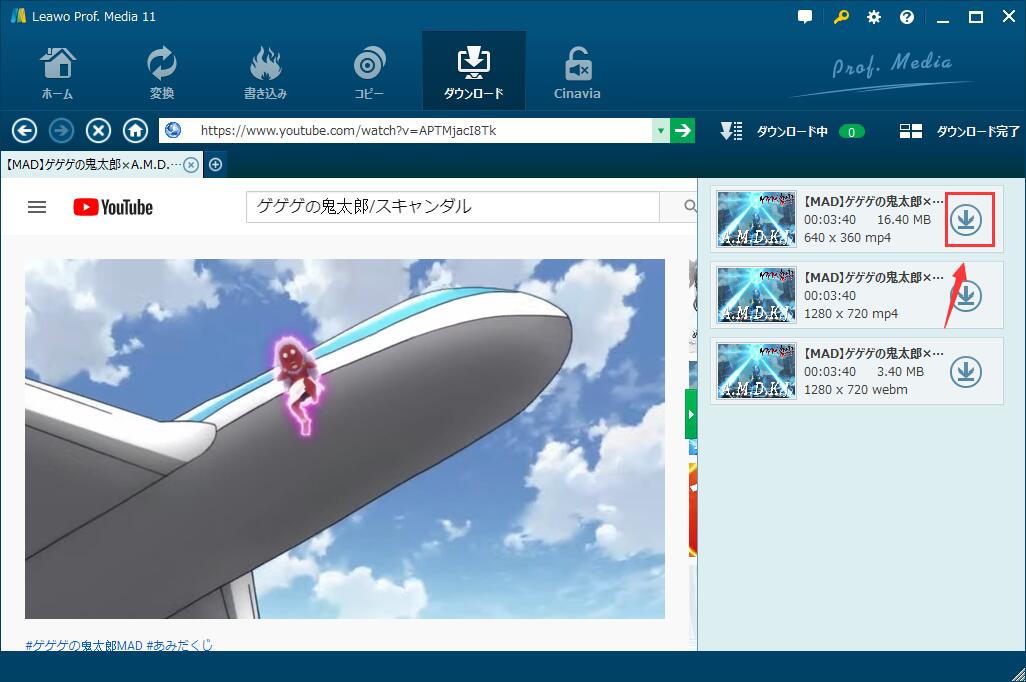
4.「ダウンロード中」パネルでダウンロードしている動画の進捗状況を確認することができます。「ダウンロード完了」パネルで動画を再生・管理することができます。
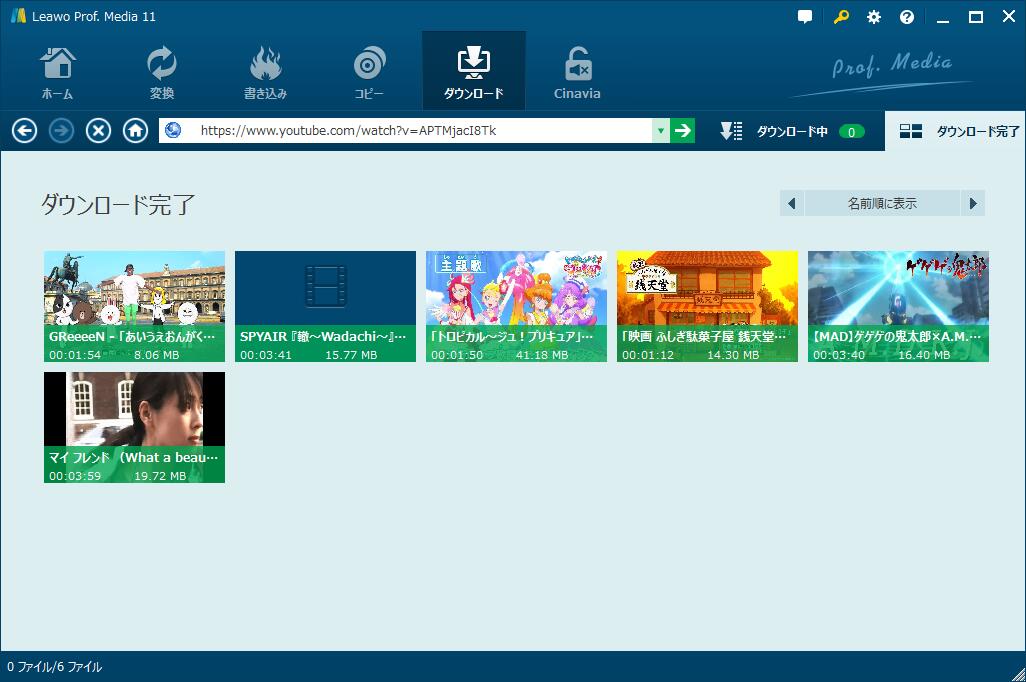
複数の動画を結合して、DVDに焼く方法
専門的な動画編集ソフトを利用したら、複数のYoutube動画を一画面で同時再生できるようになります。これらの動画をスマホやタブレット、PCで自由に再生できます。動画をDVDに書き込みしたら、DVDプレーヤーで家族と一緒に鑑賞できますよ。